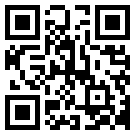Ogni software house pensa che facendo in modo che parte del proprio programma parta con l’avvio di Windows, il programma stesso verrà caricato più velocemente. Questo è assolutamente vero! Ma chi è che ci rimette? Naturalmente il tempo d’avvio di Windows.
Dopo un mese di utilizzo normale, un sistema Windows comincia già a perdere colpi. Buona fetta della colpa ricade proprio su queste applicazioni caricate in background.
Ora io mi chiedo, ma che ci faccio con un lettore PDF all’avvio del PC? Sono le 7 della mattina, ancora non ho fatto colazione e penso ad aprire un PDF? Eppure Adobe la pensa così. E lo stesso vale per iTunes, HP, Nero e molti altri.
Vediamo insieme come possiamo eliminare questa “spazzatura”:
Come prima cosa apriamo l’Utilità Configurazione di Sistema da Start => Esegui => msconfig.
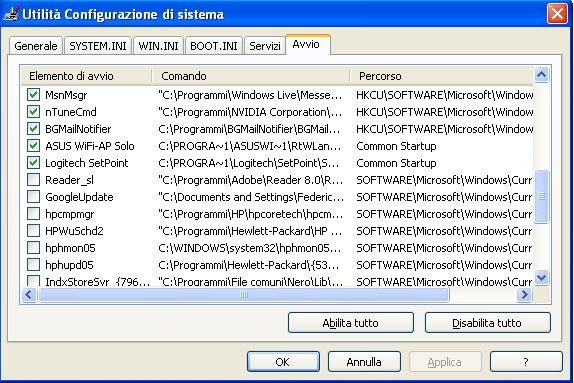
Ora spostiamoci nell’ultima scheda, “Avvio”, dove sono elencate le applicazioni che partono all’avvio del sistema. Per eliminare le voci superflue basta semplicemente deselezionare la casella con il nome del programma.
ATTENZIONE a ciò che si elimina: molti eseguibili presenti in questa scheda hanno nomi incomprensibili, che non coincidono con il nome del programma a cui si riferiscono. In questo caso, per verificare l’appartenenza del servizio basta controllare nella colonna “Comando” da dove viene avviato. E’ bene lasciare attive le voci che non si conoscono.
Non è finita qui.
Msconfig vuole essere sicuro al 200% che voi “siate sicuri” di quello che fate, per questo chiede conferma una volta alla chiusura del programma e ad ogni riavvio se non seguite il procedimento seguente:
1. Una volta apportate le modifiche premete OK. La finestra si chiuderà e comparirà questa finestrella:

Premere riavvia ed aspettare che il sistema si sia riavviato.
2. Ora comparirà un’altra finestra che avvisa che la configurazione di sistema è stata modificata:

A questo punto premendo OK la finestra si chiuderà, ma ricomparirà al prossimo riavvio; mettendo prima la spunta alla casella e premendo OK la finestra si chiuderà e si aprirà msconfig (non sempre accade). Voi selezionate la casella e premete OK. Se si apre msconfig continuate con la lettura del punto successivo, altrimenti andate oltre.
3. Ora premendo OK siamo punto e d’accapo: msconfig chiede di riavviare il sistema e poi ricomparirà l’avviso all’riavvio. Perciò per finire la procedura bisogna premere Annulla.
Adesso che l’avvio automatico delle applicazioni inutili è stato tolto, il sistema sarà più veloce.
Nel caso venga disabilitato qualche programma importante, basta rieseguire tutta la procedura riabilitando l’avvio dove necessario.
IMPORTANTE! Msconfig permette, oltre a questo, di modificare l’avvio di file di sistema. Per evitare danni al vostro sistema limitatevi ad eseguire i passi descritti da me.
Non mi prendo la responsabilità di danni causati al PC.